
William Charles
0
2380
50
Od srpnja 2018. Google je počeo označavati vašu web lokaciju kao “nije siguran” za sve one koji ga posjećuju putem preglednika Google Chrome. Ako ne želite izgubiti promet, dobra je ideja provjeriti je li SSL postavljen na vašoj web lokaciji kako bi ga ljudi mogli posjetiti putem HTTPS protokola.
Sada je vrijeme da se to postavi; evo što trebate učiniti.
Bilješka: Svoju web stranicu još uvijek možete vidjeti kao “Nije sigurno” nakon “uspješno” instaliranje SSL certifikata. Pogledajte naše savjete za rješavanje problema na kraju ovog članka za to.
1. korak: Uzmite svoj SSL certifikat
Prema blogu Google Developers, omogućavanje HTTPS-a na vašoj web stranici ne štiti samo integritet vaših podataka. HTTPS je također zahtjev za mnoge nove značajke preglednika. I ne samo to, već čini vaše posjetitelje sigurnijima kad god posjete vašu stranicu. Ovo su važni razlozi zbog kojih vaša web lokacija treba SSL certifikat.
Nedavno, ako otvorite svoju web stranicu pomoću preglednika Chrome, vjerojatno ste vidjeli tako veliku, ružnu “Nije siguran” poruka ispred vašeg URL-a.
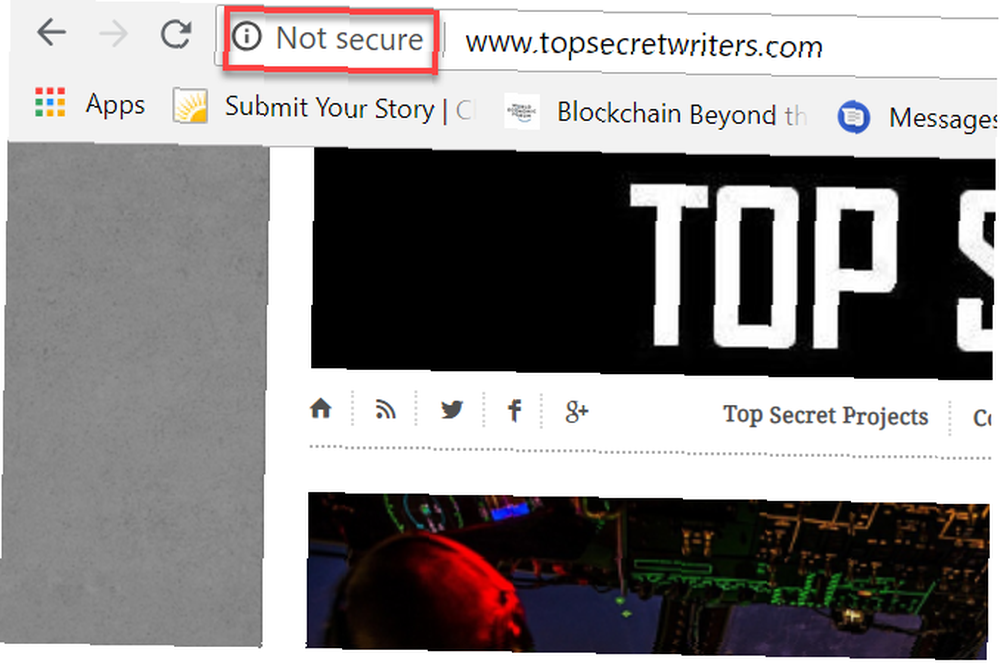
To nije ugodno vidjeti kada ste toliko vremena i truda uložili u izradu sjajne web stranice za svoje posjetitelje.
Prije nego što ponestanete i potražite SSL certifikat za kupnju, provjerite da li već znate gdje stojite s trenutnim web-domaćinom.
SSL je prilično jednostavan za postavljanje, ali morate slijediti pravi postupak za svoju situaciju. Ako vaš web domaćin već nudi besplatno SSL rješenje, ne trošite novac kupujući certifikat.
Također biste mogli razmotriti svoj izbor web-hostova. Najbolje web hosting usluge: Dijeljene, VPS i namjenske Najbolje usluge web hostinga: Dijeljeno, VPS i namjenski Tražite li najbolju uslugu web hostinga za svoje potrebe? Evo naših najboljih preporuka za vaš blog ili web stranicu. .
To su obično oni Opcije SSL certifikata morate izabrati.
- Besplatni SSL certifikat vašeg postojećeg web domaćina.
- Nabavite besplatni SSL certifikat od usluga poput Let's Encrypt, Comodo ili Cloudflare.
- Kupite SSL certifikat od usluga poput DigiCert, Namecheap ili GoDaddy.
SSL usluge koje nude besplatne SSL certifikate često nude i plaćene.
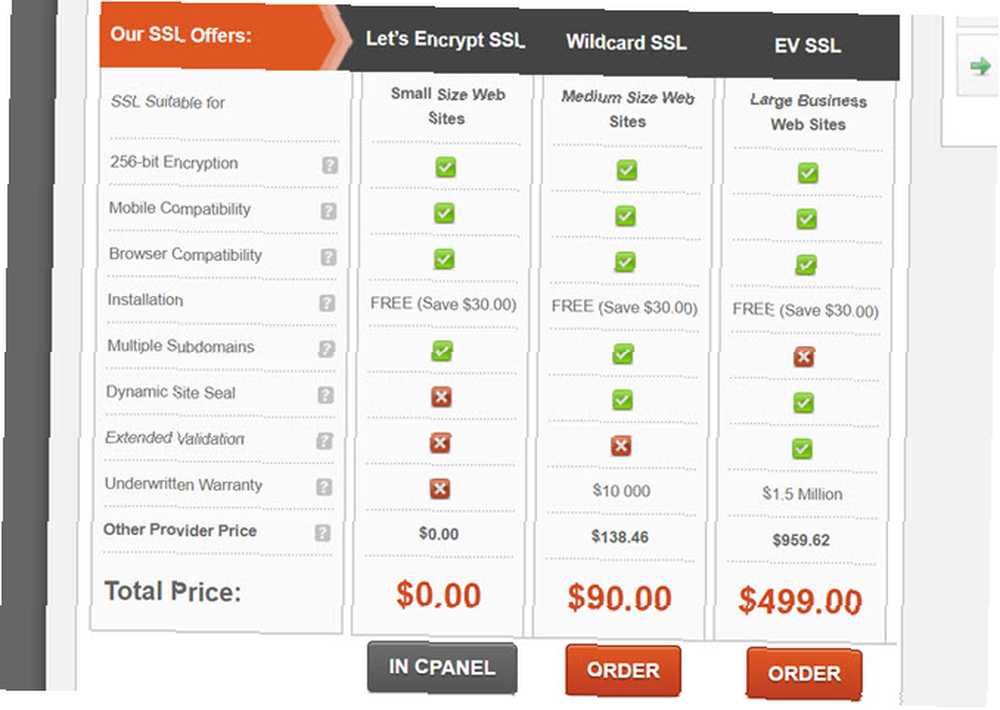
Razlika je u tome što je većina besplatnih certifikata potrebno ručno obnoviti. To možete učiniti putem cron posla. Kako zakazati zadatke u Linuxu s Cron i Crontabom Kako zakazati zadatke u Linuxu s Cron i Crontab Sposobnost automatizacije zadataka jedna je od onih futurističkih tehnologija koja se već nalazi ovdje. Svaki korisnik Linuxa može imati koristi od zakazivanja sustava i zadataka korisnika, zahvaljujući cron-u, pozadinskoj usluzi jednostavnoj upotrebi. , ali to je izvan dosega ovog članka.
Neki web domaćini zapravo nude besplatno upravljanje tim Cron poslovima ako koristite uslugu poput Let's Encrypt. SiteGround je jedan domaćin koji to radi.
Koju god opciju da krenete, kada naručite certifikat, vidjet ćete stranicu poput one u nastavku. I certifikat i ključ dio su paketa.
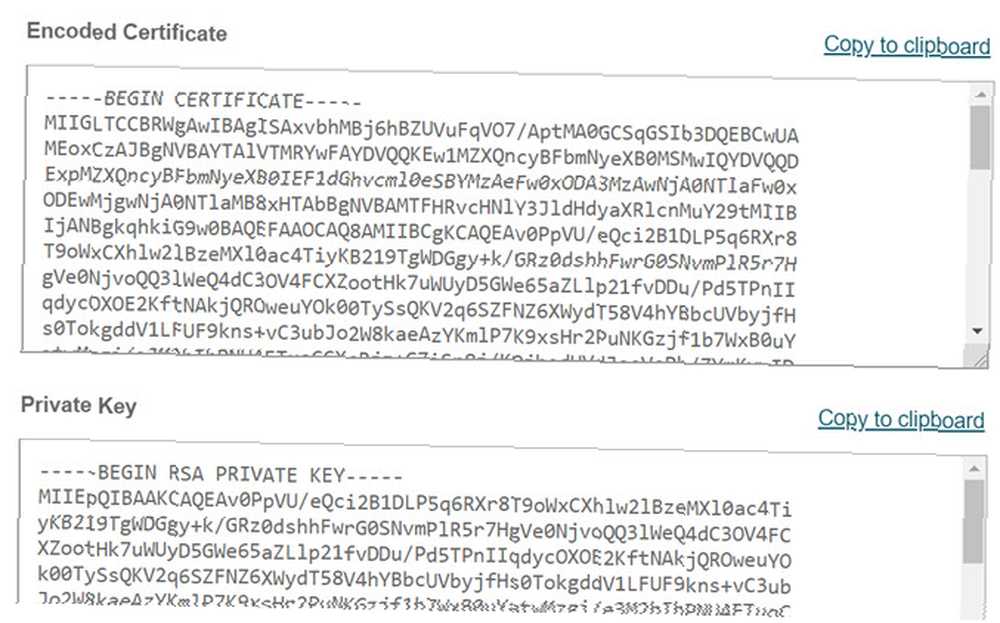
Kopirajte oba bloka šifriranog teksta i spremite ih na sigurno mjesto.
2. korak: instalirajte svoj SSL certifikat
Većina vodiča koji opisuju kako instalirati SSL certifikat reći će vam da morate imati namjenski IP. To znači kupnju skupljeg namjenskog hosting plana Što biste trebali tražiti u web domaćinu? Što biste trebali tražiti u web domaćinu? Bez obzira stvarate li novu web stranicu ili premještate staru, morate biti sigurni da uzimate najbolju moguću ponudu od odabranog web domaćina. .
Ako imate takav plan i ako uđete na svoj račun, vidjet ćete da vam je posvećen IP.
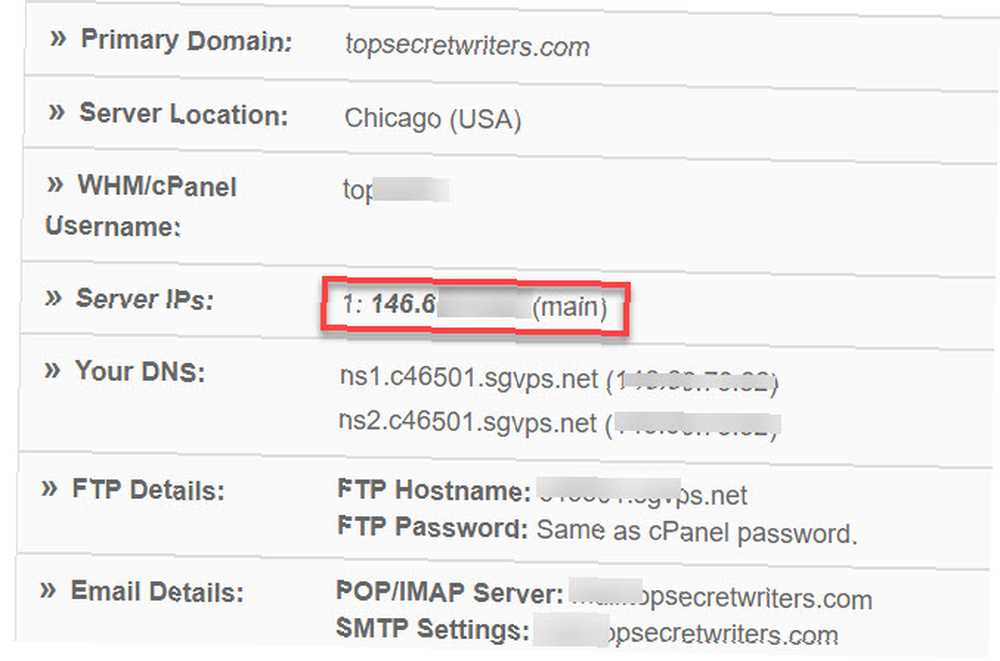
Ako imate zajednički plan hostinga, na kojem više web stranica dijeli isti poslužitelj, nemate zasebnu IP adresu koja ide s vašim URL-om.
Znači li to da ne možete instalirati SSL certifikat bez namjenskog hosting hosting plana? Ne. Zahvaljujući tehnologiji zvanoj Pokazatelj naziva poslužitelja (SNI), i dalje možete instalirati SSL certifikat za svoju web lokaciju.
Ako imate zajednički plan hostinga, pitajte svog web domaćina da li podržava SNI za SSL šifriranje.
Da biste instalirali vaš certifikat, morat ćete ući u cPanel i kliknuti na SSL / TLS Manager.
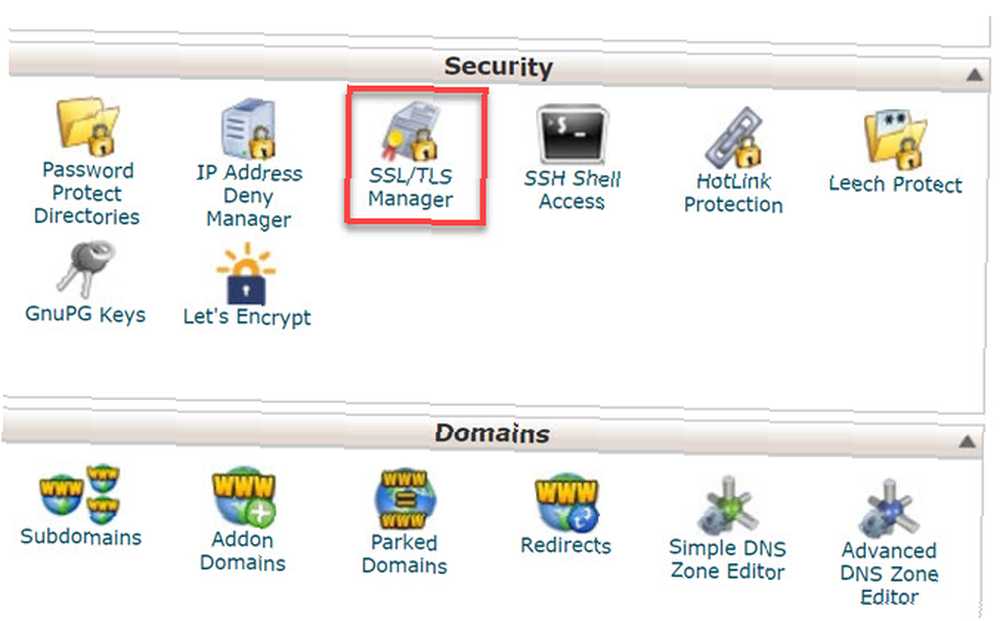
Trebali biste vidjeti razne mogućnosti upravljanja SSL certifikatima.
Da biste instalirali svoj početni SSL certifikat za HTTPS, odaberite Instalirati opcija.
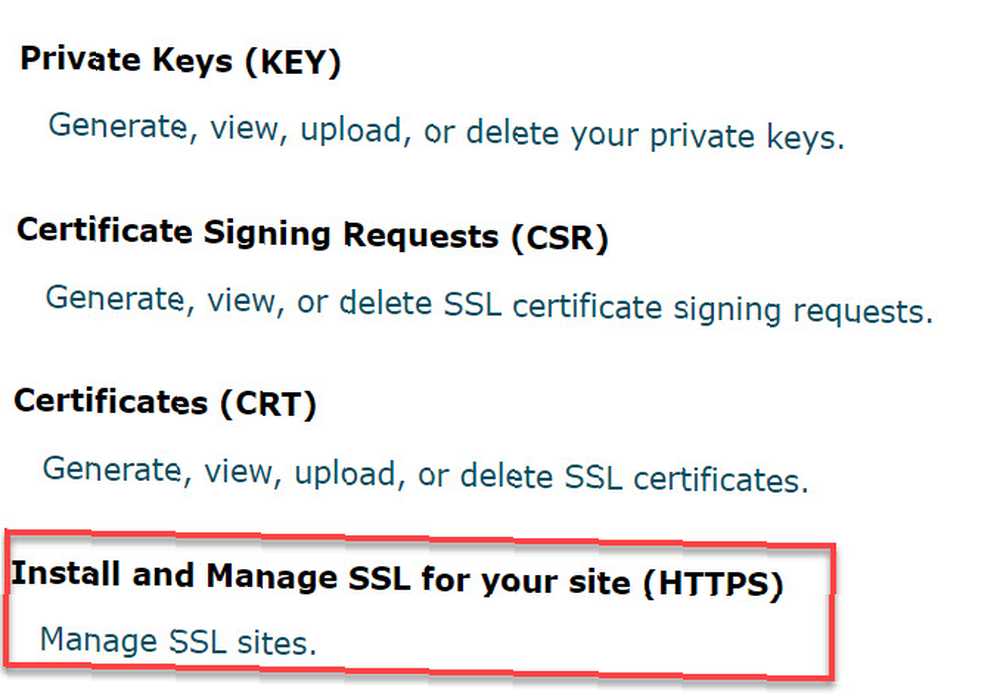
Vidjet ćete mogućnost izbora domene na koju želite instalirati certifikat. Odaberite padajući domen iz padajućeg okvira.
Zatim zalijepite dugo šifrirani tekst certifikata koji ste kopirali prilikom kupnje certifikata.
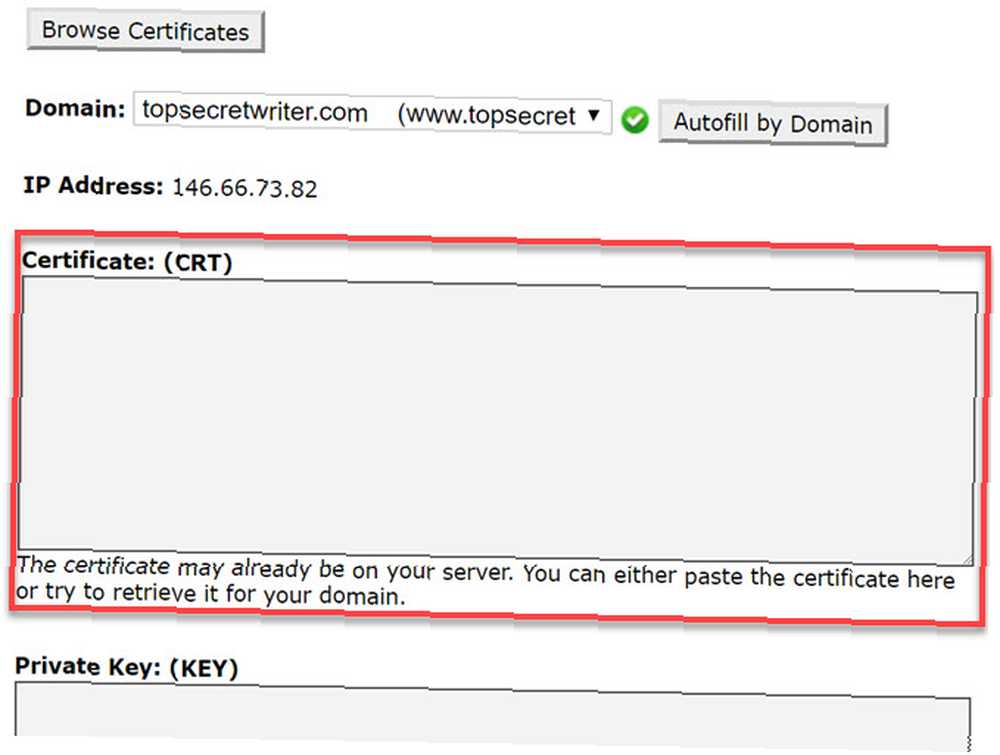
Zatim se pomaknite prema dolje i također zalijepite šifrirani tekst za privatni ključ koji ste kopirali prilikom kupnje certifikata.
Jednom kada spremite, obavezno uđite u WordPress i osvježite sve predmemoriranje. Također očistite predmemoriju preglednika (pritisnite Ctrl + F5).
Ponovo pogledajte svoju web lokaciju upišite URL stranice “https: //” ispred nje. Ako je sve u redu, vidjet ćete “Siguran” status ispred URL-a vaše web lokacije.

Čestitamo! Sada imate funkcionirajući SSL certifikat i vašoj web lokaciji možete pristupiti putem HTTPS-a.
Ali, niste gotovi. Ako ljudi upišu stari URL vaše web lokacije u svoj preglednik, i dalje će vidjeti nesigurnu verziju. Trebate prisiliti sav promet putem HTTPS-a.
Kako pojačati HTTPS na svojoj web lokaciji
Vaš domaćin zapravo može imati postavljeno upravljačko područje za rješavanje potrebnih SSL promjena.
Na primjer, Siteground ugrađuje Let's Encrypt u cPanel. Ondje, HTTPS postavke omogućuju vam da uključite HTTP Enforce i Prepiši vanjske veze.
- HTTPS Enforce preusmjerava promet (poput ljudi koji upisuju samo URL web lokacije bez “https” ispred nje, na HTTPS.
- Prepiši vanjske veze mijenja vanjske veze koje započinju s “http” do “https” pa a “Mješoviti sadržaj” upozorenje se ne prikazuje u pregledniku za vašu web lokaciju.
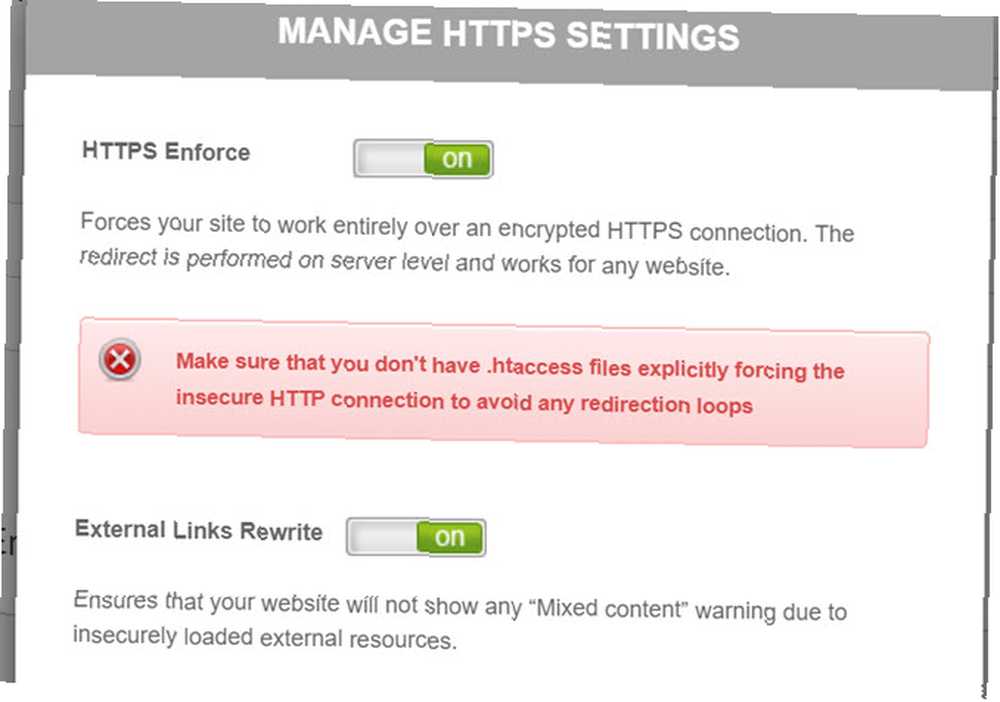
Ako nemate ovu automatiziranu značajku sa svojim web hostingom, to morate učiniti na ručni način.
Potražite datoteku .htaccess u korijenu web-poslužitelja. Uredite ga tako da uključuje sljedeće retke koda.
RewriteCond% HTTP_HOST tvojeitedomain \ .com [NC] RewriteCond% SERVER_PORT 80 RewriteRule ^ (. *) $ Https://www.yoursitedomain.com/$1 [R, L]Nakon što spremite ovu promjenu, svatko tko pristupi vašoj web lokaciji putem HTTP-a bit će preusmjeren na HTTPS.
Problem 1: CDN slike
U ovom bi trenutku pomislili da ste kući slobodni. Pa razmislite još jednom.
U mnogim slučajevima se može pojaviti vaša web-lokacija, ali mnoge će slike izgledati slomljene.
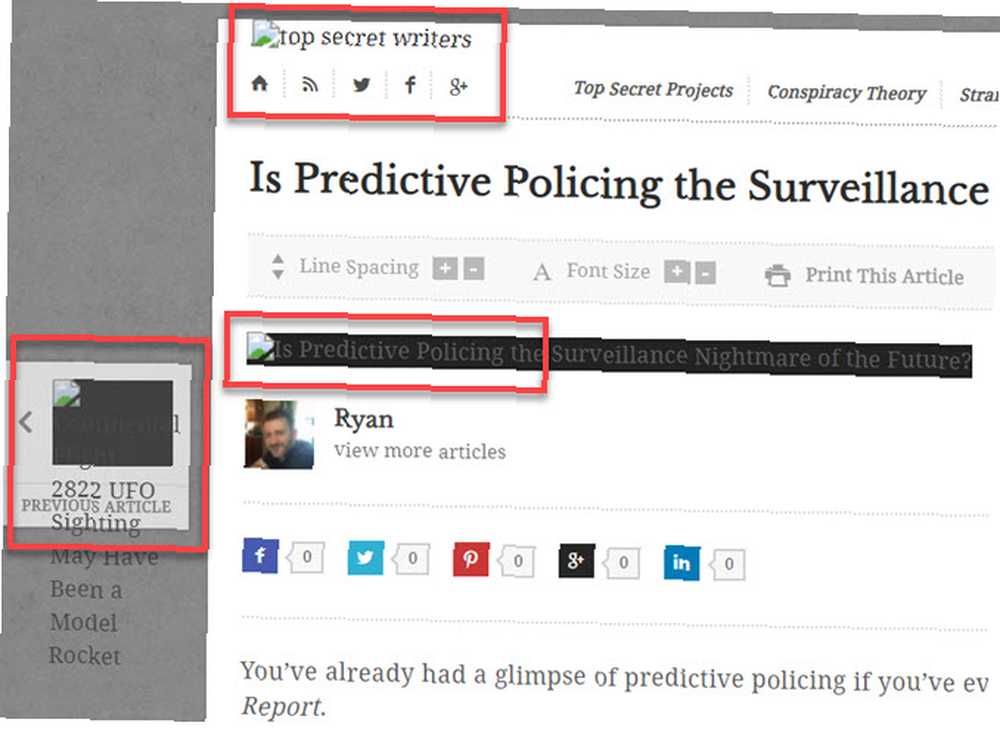
To se može dogoditi ako za slike koristite uslugu CDN. To je zbog toga što se sve vaše slike pružaju putem nezaštićenih CDN veza. Budući da je vaš promet preusmjeren da upotrebljava HTTPS, te se slike ne mogu učitati.
Postoje dvije metode popravljanja. Najlakše je izmijeniti svoj SSL certifikat i upotrijebiti zamjensku oznaku. Na primjer, ako koristite Let's Encrypt, vidjet ćete mogućnost upotrebe zamjenskog znaka na stranici za upravljanje SSL-om.
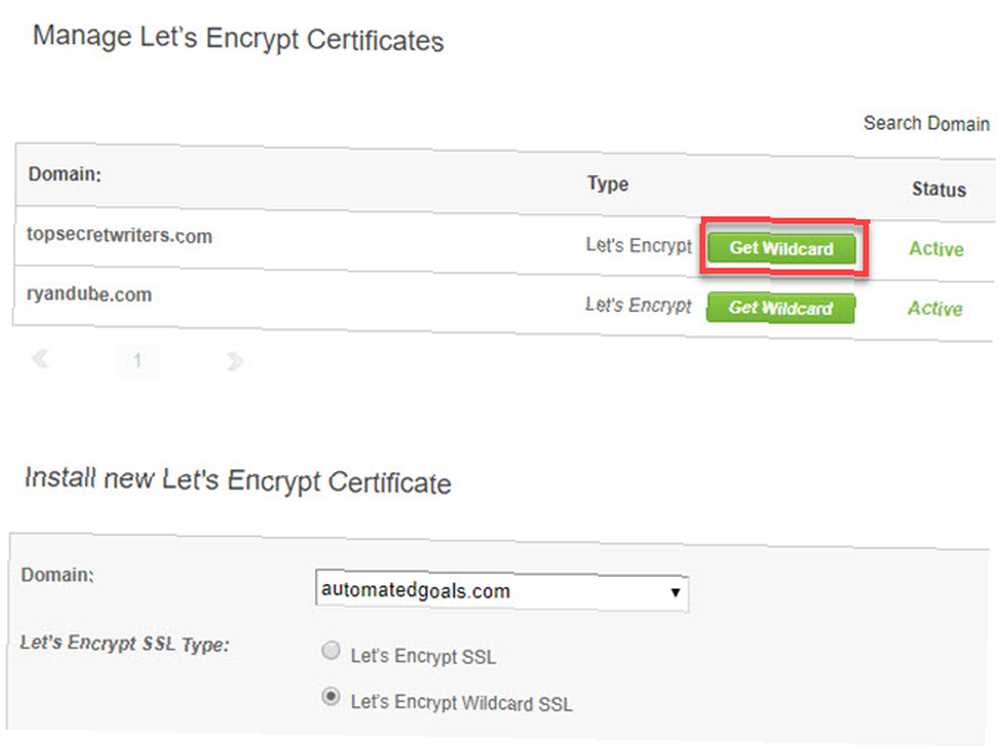
Zamjenski znak omogućuje vam korištenje SSL certifikata na bilo kojoj poddomeni vaše web lokacije.
Omogućite to i dobiti detalje o SSL-u i dobiti certifikat, privatni ključ i CA.
Idite u svoju CDN uslugu. U primjeru u nastavku koristim MaxCDN. Trebali biste pronaći opciju SSL na području gdje možete upravljati zonom za svoju web lokaciju.
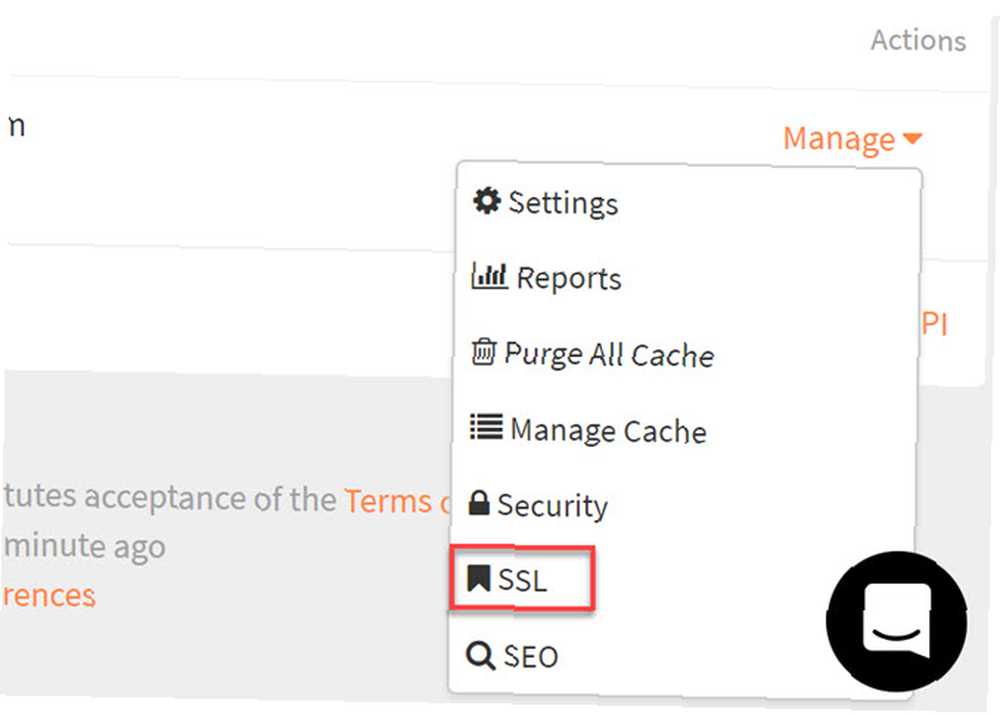
Ovdje ćete vidjeti polja u koja možete zalijepiti SSL certifikat i privatni ključ.
Upotrijebite isti šifrirani tekst koji ste prethodno zalijepili u cPanel.
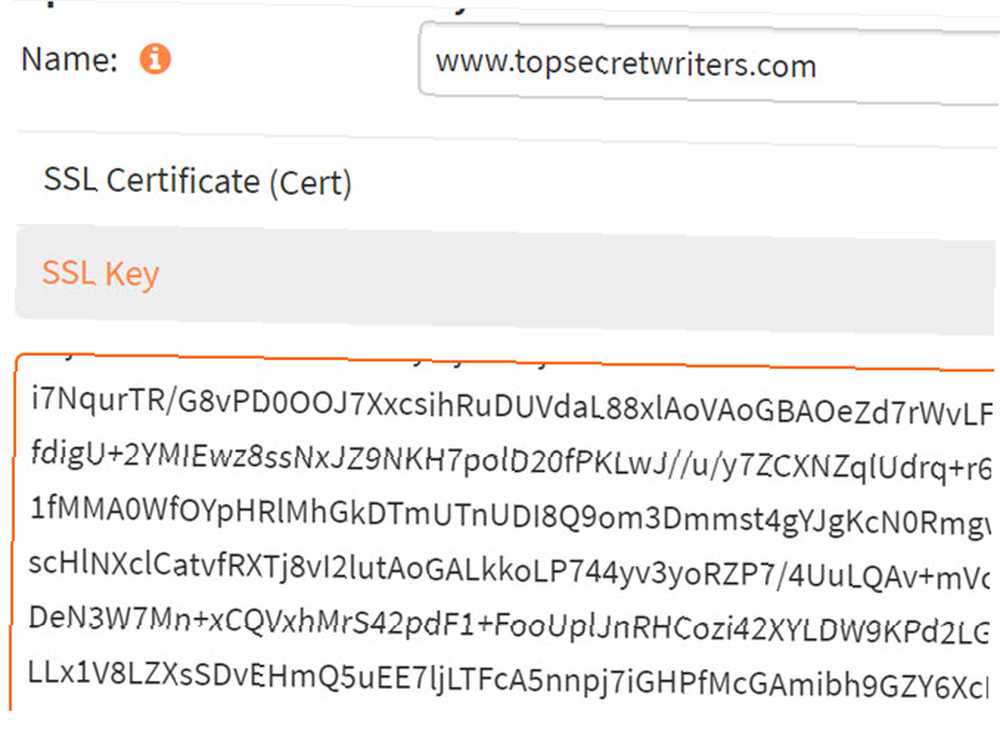
Jednom kada to spremite, slike bi se trebale pravilno učitati na vašoj web lokaciji.
Ako SSL usluga koju koristite ne nudi opciju 'wildcard', zapravo ćete trebati kupiti drugi SSL certifikat za svoj CDN imovinu slike i instalirati ga pomoću gore navedenih koraka..
Problem 2: nesigurne veze
Ako niste učinili ništa drugo na svojoj web lokaciji osim što ste omogućili svoj SSL certifikat i primijenili HTTPS, možda ćete i dalje vidjeti “Nije siguran” greška.
To će se čak prikazati kada se vaše web mjesto učita putem HTTPS-a. Najčešći uzrok ovog problema je to što još uvijek imate gomilu nesigurnih veza na svojoj web lokaciji. To se obično događa zbog veza na vašoj bočnoj traci, zaglavlju ili podnožju.
Uđite u WordPress i pregledajte sav kôd zaglavlja i podnožja, kao i widgete bočne trake. Potražite veze do usluga poput Gravatara, Facebooka ili drugih.
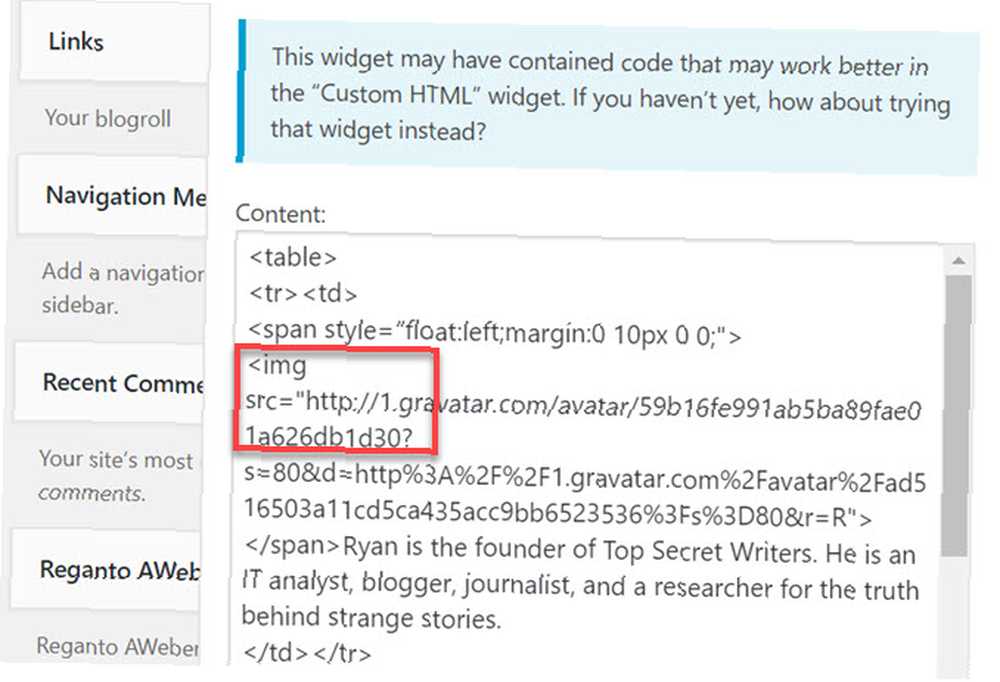
Promijenite te veze za upotrebu “https” rađe nego “http”.
Nakon što završite, očistite sve predmemorije i ponovno učitajte web mjesto. Svi problemi bi se trebali riješiti u ovom trenutku i vaša je web lokacija sada u potpunosti sigurna!
Zaštita posjetitelja HTTPS-om je pametna
Iako vam motivacija za ovo može biti da pojačate svoj SEO, realnost je da vaše posjetitelje također štitite od paketa koji njuškaju pakete.
Ovo je posebno korisno ako pitate svoje posjetitelje informacije o sebi, poput imena, adrese, telefonskih brojeva ili podataka o kreditnoj kartici.
Za osobnu web stranicu to je dovoljno važno. Ali ako vodite tvrtku, trebali biste razumjeti zašto je sigurnost web stranica toliko bitna za vaš poslovni uspjeh. 5 razloga zašto je sigurnost web mjesta presudna za rastući posao 5 razloga zašto je sigurnost web mjesta presudna za rastući posao Pogledajmo koliko je snažan sigurnosni standardi mogu pomoći u sve većim promotivnim naporima vaše web lokacije. .











